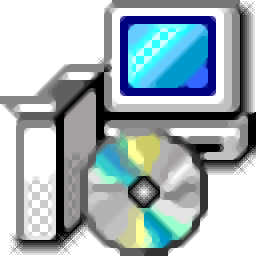
tfs2018(team foundation server 2018)
v2018.1 官方最新版- 软件大小:4.39 MB
- 更新日期:2019-06-25 14:30
- 软件语言:简体中文
- 软件类别:编程工具
- 软件授权:免费版
- 软件官网:待审核
- 适用平台:WinXP, Win7, Win8, Win10, WinAll
- 软件厂商:

软件介绍 人气软件 下载地址
tfs2018(team foundation server 2018)是一款可以为小型团队以及企业提供支持开发和持续部署软件的服务和工具,新版本支持TFS代理中的GVFS缓存,TFS代理可用作Git虚拟文件系统 (GVFS) 缓存,GVFS虚拟化Git存储库下的文件系统,便于Git工具看到看似正常的存储库,而事实上这些文件实际并不存在于磁盘上;GVFS 仅下载必需的文件,TFS 代理现在可支持这些下载,便于将缓存放在分布式开发团队附近;支持访问在CI/CD管道中运行时与自动测试中的测试用例相关的信息,使用测试计划/测试套件在CI/CD管道中运行自动测试,或者从测试中心运行自动测试时,现在可使用 TestContext 对象访问关键TCM属性,现在可使用VSTest任务运行将TestCase用作数据源的自动测试;强大又实用,需要的用户可以下载体验
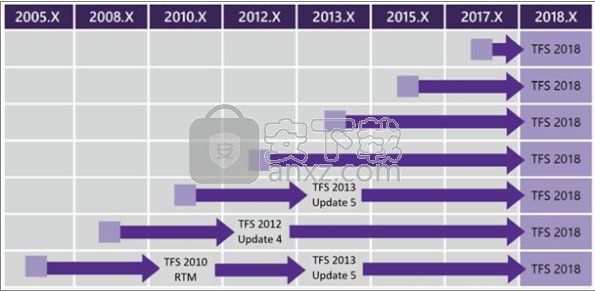
新版功能
XAML构建
多阶段构建的增强功能
如果回购中没有任何变化,则跳过预定的构建
通过GitHub Enterprise的持续集成构建
安全文件可以在构建或发布期间下载到代理
可以从源存储库安装Apple配置文件
Trace GitHub使用构建标记来构建
可以在构建和发布期间安装特定的Java开发工具包(JDK)
改进了Xcode构建配置
释放门
根据触发发布的工件选择性地部署
管理特定于实体的安全性
批准多个环境
发布模板可扩展性
条件发布任务和阶段
请求服务端点的历史记录
现在可以编辑Git和GitHub工件类型的默认属性
从发布视图手动批量部署环境
Jenkins多分支管道支持和链接作业组织在文件夹中
Docker Hub或Azure容器注册表作为工件源
默认工件版本
Release会触发分支增强功能
释放包管理工件的触发器
将变量组范围限定到特定环境
从Azure容器注册表和Docker Hub自动释放
指定Jenkins工件的默认版本
从扩展中贡献释放门
使用部署组将部署扩展到虚拟机
TFS Feed中的保留策略
在包管理中过滤
使用徽章分享您的包裹
以前的软件包版本现在是一个完整的页面列表
查看包列表中包版本的质量
Gulp,Yarn和更多经过身份验证的饲料支持
包订阅源默认权限现在包括项目管理员
回收和恢复包
从任何地方链接到包
软件特色
获取代码的永久链接
通过API恢复最近删除的存储库
SSH:支持其他密码/密钥并弃用过时的密码
使用存储库设置避免覆盖并保护性能
增强的过滤功能fr提交了超过1,000个文件更改
找到因强制推送而丢失的提交
责备现在有历史
在差异视图中切换自动换行和空白区域
跟踪代码推送到Git repo进行构建和发布
在电子邮件通知中呈现降价标记
直接从Windows资源管理器执行TFVC命令
控制谁可以为拉取请求做出贡献
拉请求评论通知包括线程上下文
完成工作项设置
拉请求状态可扩展性
Pull请求服务挂钩合并事件
改进了使用拉取请求完成的工作项的错误消息
提到拉取请求
使用拉取请求标签帮助审阅者
拉取请求注释遵循重命名的文件
查看拉取请求合并提交
最近使用过的评论家
查看拉取请求自动完成的剩余策略标准
在拉取请求中讨论数学
拉货叉的请求建议
拉取请求策略的路径过滤器
工作项表单中的键盘快捷键
现代化的列选项
查询最后一次按信息运行
工作项网格中删除了HTML标记
添加了对Not In查询运算符的支持
查询@MyRecentActivity和@RecentMentions
自定义字段和标签会过滤工作项跟踪通知
提到对“我的工作项”页面的支持
过滤计划
更新了计划导航
在任务板上展开/折叠需求/人员
将bypassrule权限授予特定用户
维基搜索
打印Wiki页面
使用键盘快捷键轻松地为Wiki页面做出贡献
代码回购降价中的丰富降价渲染
Wiki支持数学公式
Wiki中的参考工作项
链接工作项和Wiki页面
按Ctrl + S保存Wiki页面
将丰富的Wiki内容粘贴为HTML
使用键盘在Wiki中移动页面
过滤文字突出显示
编辑Wiki页面时预览内容
安装步骤
1、需要的用户可以点击本网站提供的下载路径下载得到对应的程序安装包
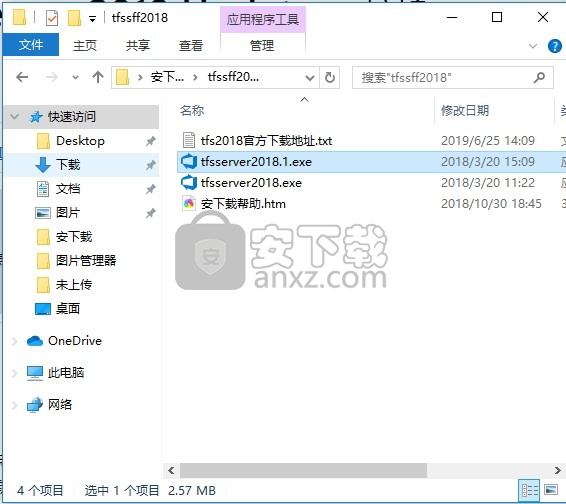
2、通过解压功能将压缩包打开,找到主程序,双击主程序即可进行安装

3、用户可以根据自己的需要点击浏览按钮将应用程序的安装路径进行更改
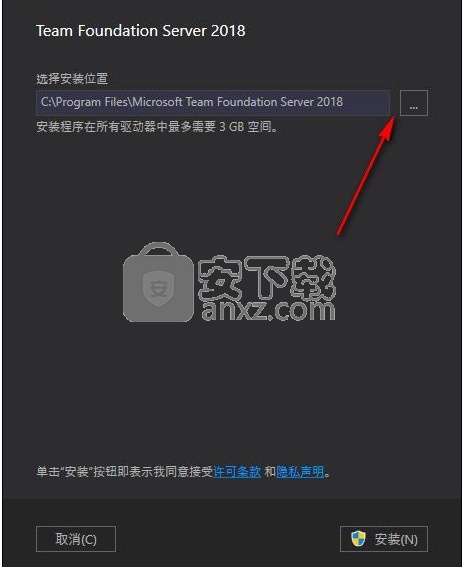
4、快捷键选择可以根据自己的需要进行选择,也可以选择不创建
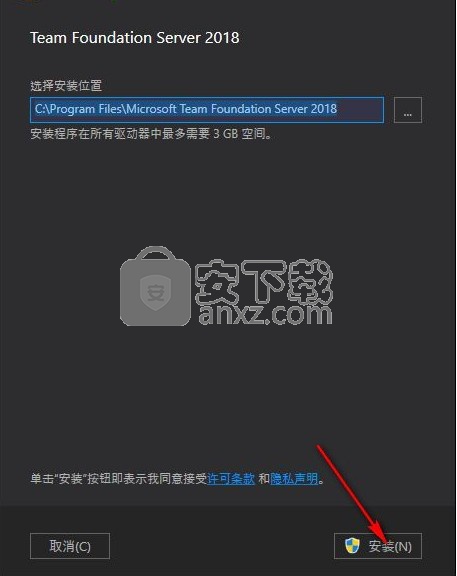
5、现在准备安装主程序。点击“安装”按钮开始安装或点击“上一步”按钮重新输入安装信息。
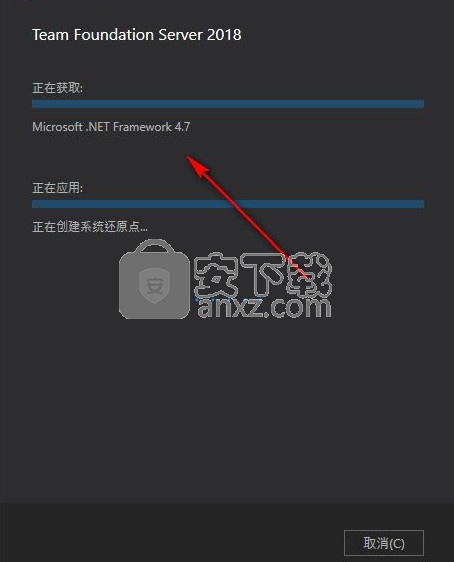
6、等待应用程序安装进度条加载完成即可,需要等待一小会儿
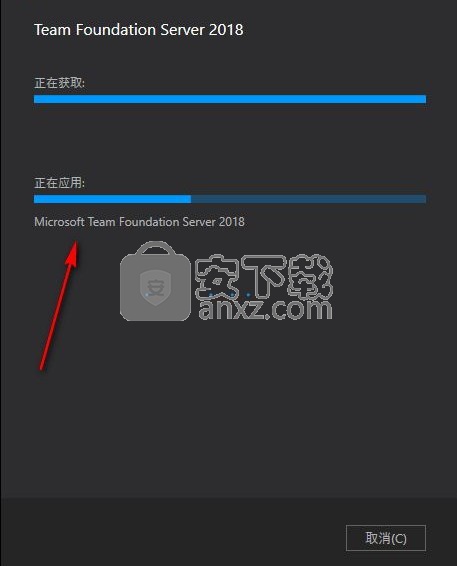
7、根据提示点击安装,弹出程序安装完成界面,点击完成按钮即可
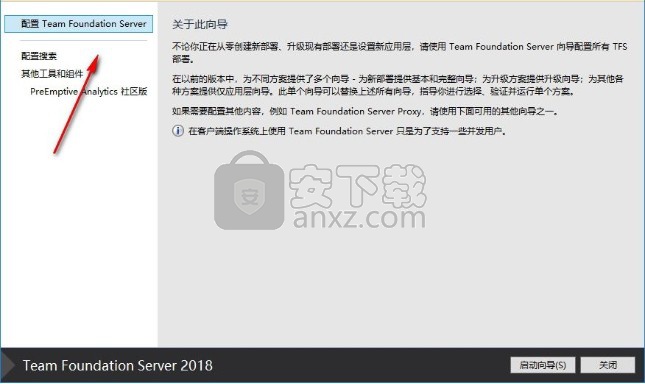
使用说明
此版本中的 Bug 修复代码如果在搜索索引存储库时删除存储库,作业将失败,并返回 GitRepositoryNotFoundException。
首次索引 TFVC 存储库时,可能会有文件夹遗漏,索引可能需要较长时间。
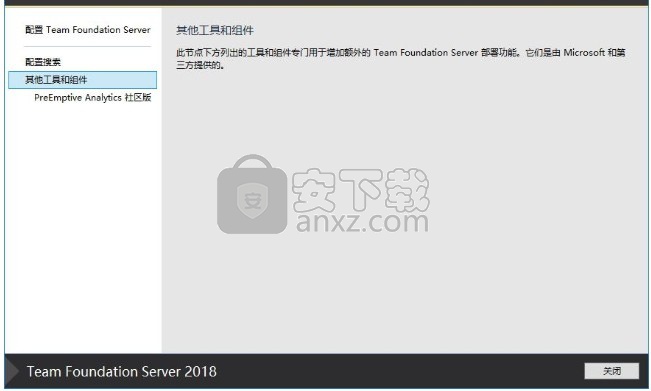
如果有许多文件下载失败,搜索索引修补程序作业可能失败。
如果代码文件创建索引失败,且重试过程仍然失败,会反复收到“Elasticsearch 拒绝了许多文件,此作业失败”错误消息。
客户看见一则持久显示的消息“仍在索引你帐户中的一个或多个项目,因此不显示任何结果”。 此次更新中,一组已知文件出现了此错误多达 10 次。
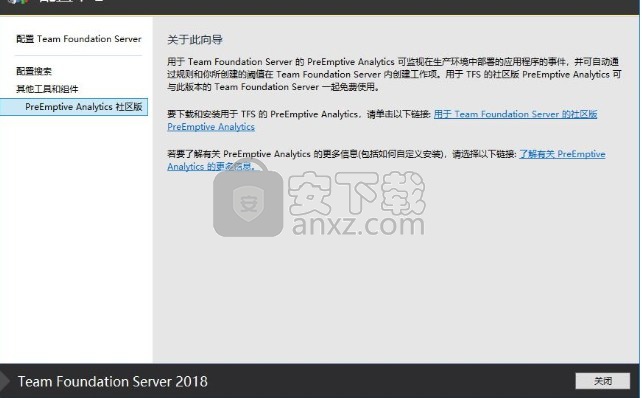
工作如果工作项中有一个 TFVC 链接并且已删除 TFVC 项目,则工作项上不显示任何链接。
标识信息可能未正确同步到工作项。
当在 WHEN 规则内部定义 ALLOWEDVALUES 时,“允许值”自定义字段可能不起作用。
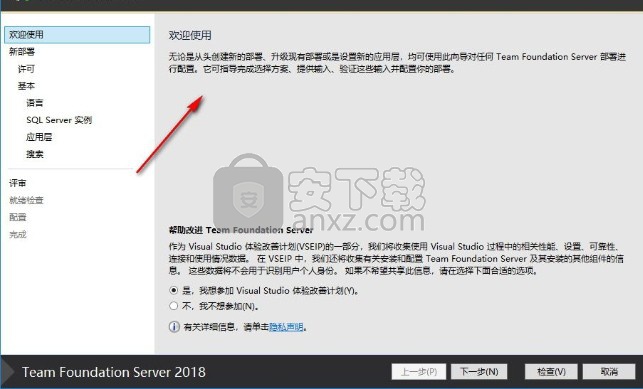
生成和发布如果关联的更改为空,则生成摘要不显示关联的工作项。
暂停生成定义不会暂停封闭生成。
配置生成定义的“获取源”步骤时,意外填充 $(build.sourcesDirectory) 下的本地路径 。
保存发布定义时收到“服务终结点不可用或者不可访问”错误,即使未对任务中使用的终结点进行任何更改也是如此。
在发行管道中,不能重新排列并行环境的可视化顺序。 为解决此问题,在编辑器的环境面板中增加了一个选项,用于上移/下移环境。
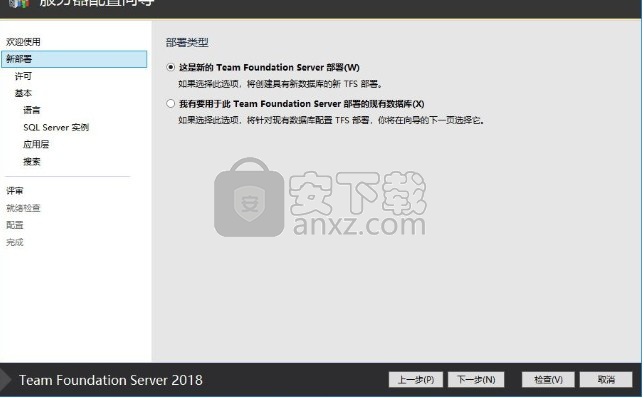
将代理池维护作业排列到以前的版本的代理时,可能会发生 SQL 异常。
测试不接受“运行超时”测试设置。
当在分布模式下运行测试时,“测试类别”筛选器无法正常工作 。
如果筛选器查询无效,将不显示“测试计划”筛选器。
无法将测试用例中的超过 10 个步骤提取为共享步骤。
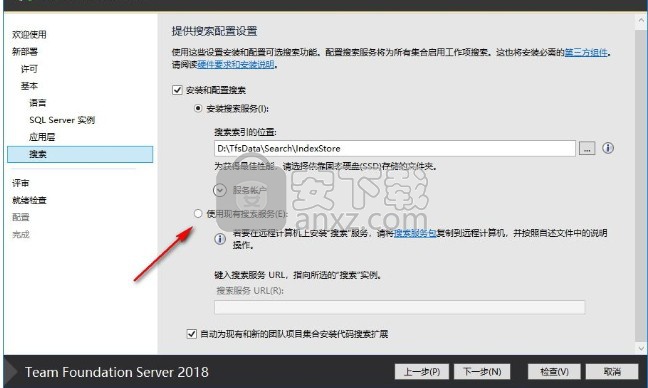
当生成完成但不出现测试结果时,会显示一条错误消息,指导用户执行“Visual Studio 测试”任务。
“测试运行”页面上的“执行”按钮被剪裁成俄语和法语。
将某个测试计划添加到收藏夹后,“我的收藏”页面中显示“尝试加载此内容时发生错误”错误。
缺少分配测试人员的上下文菜单。
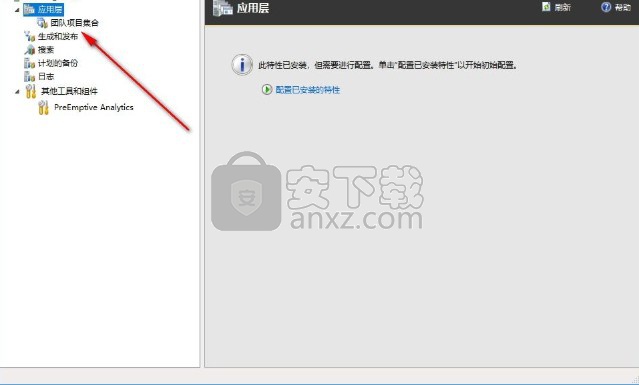
在任务板上删除现有测试用例后,隐藏的测试总数不准确。
汇总子测试计划时,测试图表中的计数不正确。
当拥有“管理测试计划/测试套件”权限或“删除测试运行”权限时,用户无法删除“测试计划”和“测试套件” ____ 。
发布测试结果时未显示顺序测试用例的分层视图。
Wiki插入的文件因过大而上传失败时,未显示错误。
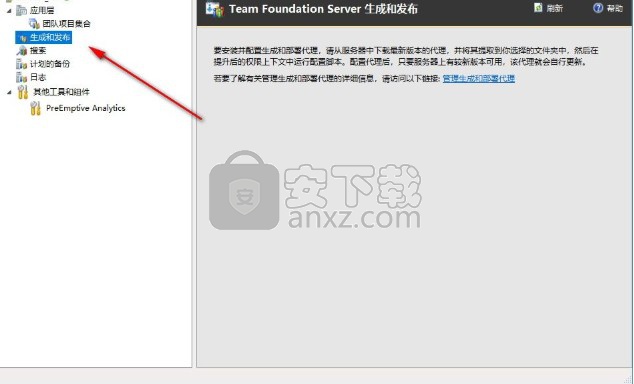
报表配置“工作项图表”时,颜色选取器不可见 。
升级到 TFS 2018 时,选择退出报告之后,将运行仓库作业。
升级和安装引发了 ArgumentNullException,导致在升级到 TFS 2018 时运行“迁移 CFD 数据”步骤 。
将大量 NuGet 包版本从 TFS 2017 升级到 TFS 2018 时,“迁移到最新 CoD 迁移(本地)”步骤中发生“Base-64 字符数组或字符串的长度无效”错误 。
配置计划备份时,升级到 TFS 2018 可能需要较长时间。
在升级向导中,未填充报表服务器和分析服务器值。
升级到 TFS 2018 导致重复的 Microsoft.TeamFoundation.Warehouse.OptimizeDatabases 作业。
升级 TFS 时,出现”TF50620:Team Foundation标识范围 不存在”错误。
当计算机名称包含 Unicode 扩展 B 字符时,配置向导失败。
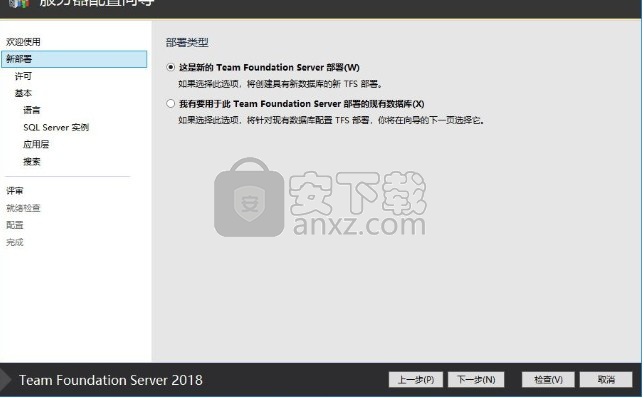
升级到 TFS 2018 时,出现“执行 upd_AnalyticsToDev15M108PreSchema.sql 脚本时发生 1 个错误”错误。
升级到 TFS 2018 时,出现“ 执行超时时间已到。在操作完成之前超时时间已过或服务器未响应。” 错误。
当项目团队集合处于脱机状态时,配置搜索失败。
当有许多 NuGet 包时,升级到 TFS 2018 需要较长时间。
prc_CopyContainerItemFiles 作业可能会因为升级到 TFS 2018 时超时而失败 。
管理超时后,“Team Foundation Server 活动记录管理”在团队项目集合上失败。
使用具有 OpenSSL 的 Git 客户端时,如果使用 TFS 生成的自签名 TFS 证书,证书无效。
如果在仓库数据库不可访问时尝试在 TFS 管理员控制台中配置报告,则出现“TF246017: 如果尝试在 TFS 管理控制台中取消配置报告,
将发生“TF246017: Team Foundation Server 无法连接到数据库。”错误。
如果集合显示为脱机时,tfsconfig offlinedetach 不会发出警告。
使用其中一个通知模板时,无法保存新通知,如用户区域设置不为英语时创建的工作项。
常见问题
症状
无法安装 Microsoft Visual Studio 2018。此外,您得到的信息中包含下列错误之一:
安装失败,并且当您安装 Visual Studio 2018 Update 1 时记录"BITS 作业失败"错误消息
当您安装 Visual Studio,出现"-2147205120"错误代码
0x80200010、 0x80072efe 或 0x80072ee7 - 下载时的连接问题
0x80070005 - 拒绝访问
0x80070643 - 安装高速缓存或 ISO 已损坏
0x800713ec - 正在安装 .NET Framework
关于证书更新的警告被忽略后,发生多个功能安装错误
引用 \\psf 文件夹的一条消息,错误 1606
本地管理员帐户不具备一定权限时, SQL 包可能会失败
无效输入项传递给 /FilterFeatureSelectionTree 和 /InstallSelectableItems 开关
如果本部分中未列出您遇到的 Visual Studio 安装问题,请单击此处获取更多帮助。解决方法
要变通解决此问题,请尝试一个或多个下列方法。
0x80200010、 0x80072efe 或 0x80072ee7 - 下载时的连接问题
Visual Studio 安装程序遇到所需组件的下载过程中导致您的 Internet 连接问题时,通常会发生此错误。如果您收到此错误,请在改善 Internet 连接后重新安装 Visual Studio。如果继续显示此错误,请尝试一个或多个下列方法︰
从其他源安装 Visual Studio。例如,如果从VisualStudio.com或Microsoft 下载中心安装 Visual Studio,则尝试改为从MSDN下载 Visual Studio。
通过使用"布局"开关或 ISO 文件来安装 Visual Studio。有关如何执行此操作的详细信息,请参阅 Microsoft 开发人员网络 (MSDN) 网站上的安装 Visual Studio 。
0x80070005 - 拒绝访问
Visual Studio 无法访问一个或多个必需的安装文件时,将发生此错误。此错误可能有以下几种原因:
Visual Studio 试图安装 Visual Studio 安装文件时,一个外部进程,如防病毒或反恶意软件应用程序锁定了该文件。要变通解决此问题,请与您的系统管理员或其他 IT 专业人员协调,以确保这些进程没有锁定 Visual Studio 文件。
尝试安装 Visual Studio 的用户没有计算机上的管理员凭据。要成功安装 Visual Studio,您必须以管理员身份登录。
某些注册表配置单元的权限可以阻止成功安装 Visual Studio。要解决此问题,请查看 MSDN 网站上使用 SubInACL 工具解决安装错误。
0x80070643 - 安装高速缓存或 ISO 已损坏
与安装相关的文件损坏时,通常会发生此错误。当您通过使用 ISO 或从 ISO 刻录的 DVD 安装 Visual Studio时,您可能会遇到此错误。您还可能在 Visual Studio的修复过程中遇到此错误。
当您从 ISO 或从 ISO 已刻录的 DVD 安装时出现错误修复过程中出错0x800713ec - 正在安装 .NET Framework
当正在独立于 Visual Studio 安装 .NET Framework 时,通常会发生此错误。由于 Visual Studio 安装程序的多个组件依赖于.NET Framework,尝试在安装 Visual Studio时安装.NET Framework 会导致意外的行为。
要变通解决此问题,等待 .NET Framework 安装程序完成安装之后再安装 Visual Studio。
Windows 7 中的多个功能安装错误
在基于 Windows 7 的计算机上安装 Visual Studio 时,可能会提示缺少资源,例如安装程序包。在 Windows 7 中,最常出现此错误,但它可能发生在其他操作系统中。
您还可能收到以下警告消息:
因为安装一些 Visual Studio 组件所需的安全证书更新无法应用到此计算机,则可能会发生安装错误。
如果您随后单击继续继续进行 Visual Studio 安装,您可能会遇到有关通过从 Internet 下载包选项无法解决的错误的“无法找到软件包源错误”消息。Visual Studio 安装完成后,您将收到以下消息:
安装程序已完成。但是,并非所有功能都将正确都安装。
因为系统无法找到指定的文件,您也可以显示不能安装多个功能的列表。若要解决此问题,请尝试以下方法︰
方法 1:请确保您的计算机已连接到 Internet 上。在某些情况下,Visual Studio 可以以编程方式检索和应用所需的证书更新,以便可以成功安装受影响的功能。
方法 2:检查控制自动证书更新的计算机上的组策略设置。若要检查设置,请打开组策略编辑器 (gpedit.msc)。从本地组策略编辑器,在计算机配置下,展开管理模板,展开 Internet 通信管理,然后单击 Internet 通信设置。控制证书自动更新的设置是关闭自动根证书更新。对于 Visual Studio 自动检索和应用所需的证书,此选项应设置为已禁用。
注意:我们建议您在联系您的系统管理员之前不要更改任何组策略设置。
方法 3:如果方法 1 和 2 不能解决此问题,您可以尝试手动安装所需的证书更新。有关如何获取 Windows 更新根证书的信息,请参阅如何获取 Windows 的根证书更新。
如果您已经安装 Visual Studio,在尝试了一个或多个这些方法后您可以尝试修复 Visual Studio 。此过程将尝试成功安装在上一次的尝试中无法安装的功能。若要修复 Visual Studio,打开程序和功能 (appwiz.cpl)。在程序和功能窗口中,右击 Visual Studio,选择更改,然后单击修复启动修复过程。
注意:此错误仅适用于 Windows 7 Service Pack 1 (SP1)。默认情况下,Windows 8 和更高版本的 Windows 中已安装这些证书更新。
引用 \\psf 文件夹的一条消息,错误 1606
在运行 Paralles 的 Mac 上安装 Visual Studio 时,可能触发错误 1606并生成引用 \\psf 文件夹的一条消息。若要解决此问题,请转到http://kb.parallels.com/en/115026(或旧http://kb.parallels.com/en/114310),然后重新安装特定于正在运行 Parallels 的 Mac 的"Parallels 工具"集成片。
本地管理员帐户不具备一定权限时, SQL 包可能会失败
在锁定的台式机上安装 Visual Studio 时,这可能会触发 SQL 包的错误。如果域管理员已从本地管理员帐户删除权限以加强桌面安全,则可能会发生这些错误。有关如何诊断和解决这些错误的详细信息,请参阅如果安装程序帐户不具有特定用户权限,SQL Server 安装将会失败。
无效输入项传递给 /FilterFeatureSelectionTree 和 /InstallSelectableItems 开关
如果您安装 Visual Studio 2015年的更新,且安装失败或取消掉,然后尝试再次运行同一更新 Visual Studio 2015年安装程序,您会收到以下错误消息︰
无效输入项传递给 /FilterFeatureSelectionTree 开关。有关详细信息,请参阅安装日志。
无效输入项传递给 /InstallSelectableItems 开关。有关详细信息,请参阅安装日志。
出现此问题的初始失败或被取消时安装程序不会保留最新的 feed.xml。下次更新 Visual Studio 安装程序运行时,尝试使用它检测到从早期的 Visual Studio 安装会话过期的 feed.xml。
若要变通解决此问题,请运行类似于以下内容的命令︰
VS2015.3.exe /overridefeeduri
feed.xml 的路径可以是下表中的 Web 链接。或者,您可以从 Web 链接下载feed.xml文件并保存到本地磁盘,则“Path to feed.xml”将会是您的本地路径。
人气软件
-

redis desktop manager2020.1中文 32.52 MB
/简体中文 -

s7 200 smart编程软件 187 MB
/简体中文 -

GX Works 2(三菱PLC编程软件) 487 MB
/简体中文 -

CIMCO Edit V8中文 248 MB
/简体中文 -

JetBrains DataGrip 353 MB
/英文 -

Dev C++下载 (TDM-GCC) 83.52 MB
/简体中文 -

TouchWin编辑工具(信捷触摸屏编程软件) 55.69 MB
/简体中文 -

信捷PLC编程工具软件 14.4 MB
/简体中文 -

TLauncher(Minecraft游戏启动器) 16.95 MB
/英文 -

Ardublock中文版(Arduino图形化编程软件) 2.65 MB
/简体中文


 Embarcadero RAD Studio(多功能应用程序开发工具) 12
Embarcadero RAD Studio(多功能应用程序开发工具) 12  猿编程客户端 4.16.0
猿编程客户端 4.16.0  VSCodium(VScode二进制版本) v1.57.1
VSCodium(VScode二进制版本) v1.57.1  aardio(桌面软件快速开发) v35.69.2
aardio(桌面软件快速开发) v35.69.2  一鹤快手(AAuto Studio) v35.69.2
一鹤快手(AAuto Studio) v35.69.2  ILSpy(.Net反编译) v8.0.0.7339 绿色
ILSpy(.Net反编译) v8.0.0.7339 绿色  文本编辑器 Notepad++ v8.1.3 官方中文版
文本编辑器 Notepad++ v8.1.3 官方中文版 






